Not: En güncel yardım içeriklerini, mümkün olduğunca hızlı biçimde kendi dilinizde size sunmak için çalışıyoruz. Bu sayfanın çevirisi otomasyon aracılığıyla yapılmıştır ve bu nedenle hatalı veya yanlış dil bilgisi kullanımları içerebilir. Amacımız, bu içeriğin sizin için faydalı olabilmesini sağlamaktır. Buradaki bilgilerin faydalı olup olmadığını bu sayfanın sonunda bize bildirebilir misiniz? Kolayca başvurabilmek için İngilizce makaleye buradan ulaşabilirsiniz .
Yayımlama onayı iş akışı, içeriğin gözden geçirme ve onay için içerik uzmanlarına ve paydaşlara yönlendirilmesini otomatik hale getirmesi bakımından diğer SharePoint iş akışlarına benzer. Yayımlama onayı iş akışını benzersiz kılan, yeni ve güncelleştirilen web sayfalarının yayımlanmasının sıkı bir denetime tabi olduğu yayımlama siteleri için özel olarak tasarlanmış olmasıdır. Bu tür sitelerde, iş akışındaki her bir onaylayıcı tarafından onaylanmadıkça hiçbir yeni içerik yayımlanamaz.
Bu makalede, yayımlama sitesini yerinde olduğunuz varsayılmaktadır. Bu site iş akışı site şablonu ile yayımlama sitesinde temel. Yayımlama siteleri oluşturma hakkında daha fazla bilgi gerekiyorsa, SharePoint yayımlama sitesini oluşturmakonusuna bakın.
Not: Bu makale yalnızca SharePoint 2010 iş akışı platform için geçerlidir. İki SharePoint iş akışı platformuiki SharePoint iş akışı platformu hakkında daha fazla bilgi için bkz.
Bu makalede
Yayımlama onayı iş akışı kullanma
Yayımlama sitesi oluşturduğunuzda, yayımlama onayı iş akışı varsayılan olarak etkinleştirilir. İş akışı; web sayfalarını otomatik olarak yönlendirir, gözden geçirme görevlerini atar ve ilerleme durumlarını izler ve gerektiğinde onaylayanlara anımsatıcılar ve bildirimler gönderir. İş akışı etkinliğini, iş akışı olayları geçmişinin olay tamamlandıktan sonra 60 gün süreyle saklandığı merkezi bir durum sayfasından izleyebilir ve ayarlayabilirsiniz.
Listeler, kitaplıklar veya içerik türleri için diğer onay iş akışlarını kullandıysanız, onaylayan atamanızı ve iş akışı dahilinde içerik değişikliklerinin ve retlerin nasıl ele alınacağını belirlemenizi sağlayan ilişkilendirme ve başlatma formlarına aşina olabilirsiniz. Yayımlama onayı iş akışlarında bu seçenekler kullanılamaz. Onaylayan kişiler, Onaylayanlar grubu tarafından denetlenir ve onay sürecine yalnızca bu grubun üyeleri katılabilir. Onaylayanlar grubunu düzenleyerek üye ekleyebilir veya kaldırabilirsiniz; ancak bunun için Site Sahibi izinlerine sahip olmanız gerekir.
Sayfayı onaya gönderme
-
Yayımlama sitenizdeki onaya göndermek istediğiniz sayfaya gidin.
-
Yayımla sekmesinde, Gönder'i tıklatın.
-
İstek kısmına, her bir onaylayanın alacağı e-posta metnini yazın. (İş akışının bildirim ve anımsatıcılar gönderebilmesi için sitenizde e-postanın etkinleştirilmiş olması gerekir. E-postanın etkinleştirilip etkinleştirilmediğinden emin değilseniz, SharePoint yöneticinize danışın.)
-
Tüm Görevler İçin Son Tarih kısmında, tarih seçiciyi kullanarak tüm onayların tamamlanmış olması gereken tarihi seçin.
-
Görev Başına Süre kısmında, onay akışındaki her bir göreve ayrılması gereken gün, hafta veya ay sayısını belirtin. Örneğin, 5. adımda belirtilen son tarihe kadar üç haftanız varsa ve iş akışında üç onaylayan varsa, her bir onaylayana bir hafta atamak isteyebilirsiniz.
-
Süre Birimleri kısmında, sürenin gün, hafta veya ay olarak ölçülmesi gerektiğini belirtin.
-
Bilgi kısmına, iş akışı başladığında ve bittiğinde bilgilendirilmesi gereken kişilerin e-posta adreslerini tek tek girin. Burada listelenen kişilere, iş akışının parçası olarak görev atanmaz.
-
Başlat'ı tıklatın.
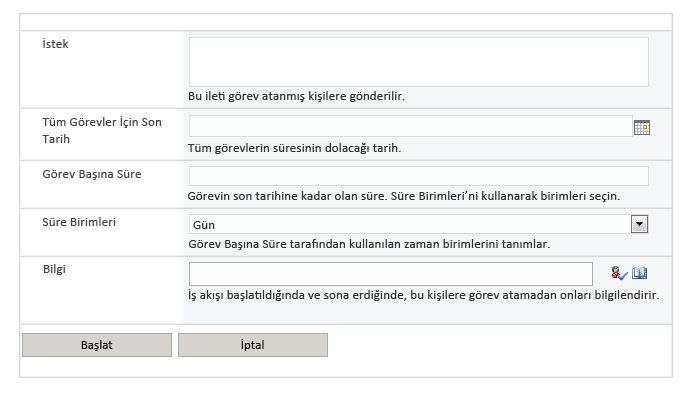
Onayı iptal etme
Onay iş akışı başladıktan sonra, Gönder düğmesinin değişerek Onayı İptal Et olduğunu görürsünüz. Bir onay iş akışını iptal ettiğinizde, sayfa taslak durumunda kalır ve site ziyaretçileri sayfayı göremez. Onaylayanlar listesindeki kişiler ve 'Bilgi' kısmında tanımlanan kişiler, e-postayla iptal konusunda bilgilendirilir. Bir onay iş akışını iptal etmek için:
-
Yayımla sekmesini tıklatın.
-
Yayımlama grubunda Onayı İptal Et'i tıklatın.
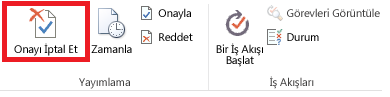
Onay durumunu denetleme
Onay iş akışından geçen sayfaların durumunu istediğiniz zaman (onay iptal edildikten veya tamamlandıktan sonra bile) denetleyebilirsiniz. Durumu denetlemek için:
-
Yayımla sekmesini tıklatın.
-
İş Akışları grubunda Durum'u tıklatın.
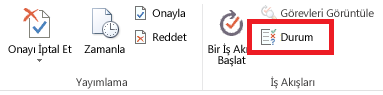
Site koleksiyonuna yayımlama onayı iş akışı ekleme
Yerleşik yayımlama onayı iş akışı yayımlama site koleksiyonları için kullanılabilir olmadığı fark etmiş olabilirsiniz; yalnızca yayımlama siteleri desteklenir. Yayımlama Onayı yayımlama site koleksiyonunuzda için özel bir iş akışı kullanmanızı öneririz. Kullanmaya başlamak için SharePoint 2013 iş akışı ile çalışmaya başlamamakalesine bakın.
Yayımlama onayı iş akışını özelleştirme veya oluşturma
SharePoint Yayımlama Onayı iş akışı oldukça gereksinimlerinizi karşılamıyorsa fark ederseniz, özelleştirmek veya kendi oluşturun. Yönergeler için SharePoint 2013 iş akışı ile çalışmaya başlamamakalesine bakın.










